当前位置:主页 > Windows7系统教程 >
win7如何自定义快捷键来控制音量大小
更新时间:2018-09-10 作者:win7系统下载 来源:www.win71234.com
win7如何自定义快捷键来控制音量大小?
我们在电脑中看电影或者听歌的时候,一般会通过任务栏右下角的音量图标来进行调节,不过这样显得很是麻烦,其实我们可以通过快捷键来调节音量哦,那么,win7调节电脑音量快捷键是什么呢?接下来,小编就来分享下win7用键盘快捷键控制电脑音量的方法如下。
推荐:win7 iso镜像64位
1.在电脑任意位置新建一个命名为“音量快捷键”的记事本(命名随便,主要是方便记忆);
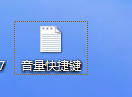
2.双击打开,将以下内容复制到记事本内:
Windows Registry Editor Version 5.00[HKEY_LOCAL_MACHINE\SYSTEM\CurrentControlSet\Control\Keyboard Layout]"ScancodeMap"=hex:00,00,00,00,00,00,00,00,03,00,00,00,30,E0,42,00,2E,E0,43,00,00,00,00,00
保存记事本;
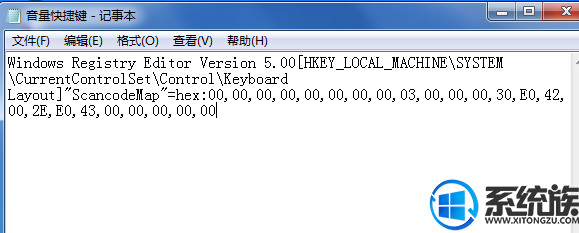
3. 打开我的电脑,点击左上角的“组织”,选择“文件夹和搜索选项”;
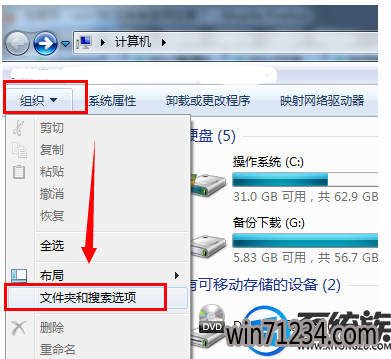
4. 在选项卡上点击“查看”,并把“隐藏已知文件类型的扩展名”前的勾勾取消;
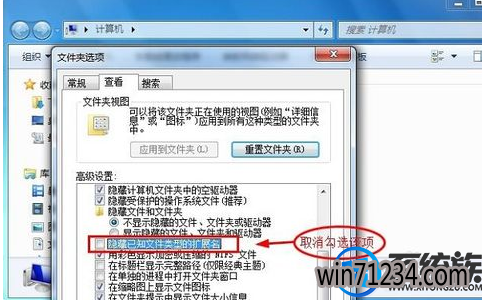
5.右击记事本文件,选择重命名,将后缀名“.txt”改成“.reg”。点击确定;


6.双击名为“音量快捷键.reg”的文件。这样就可以通过键盘来控制音量大小,F8为音量增大,F9为音量减小。
以上就是win7系统里音量快捷键的设置方法,有兴趣的朋友可以通过以上方法试试,希望今天的分享能对你有所帮助。
我们在电脑中看电影或者听歌的时候,一般会通过任务栏右下角的音量图标来进行调节,不过这样显得很是麻烦,其实我们可以通过快捷键来调节音量哦,那么,win7调节电脑音量快捷键是什么呢?接下来,小编就来分享下win7用键盘快捷键控制电脑音量的方法如下。
推荐:win7 iso镜像64位
1.在电脑任意位置新建一个命名为“音量快捷键”的记事本(命名随便,主要是方便记忆);
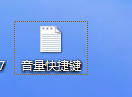
2.双击打开,将以下内容复制到记事本内:
Windows Registry Editor Version 5.00[HKEY_LOCAL_MACHINE\SYSTEM\CurrentControlSet\Control\Keyboard Layout]"ScancodeMap"=hex:00,00,00,00,00,00,00,00,03,00,00,00,30,E0,42,00,2E,E0,43,00,00,00,00,00
保存记事本;
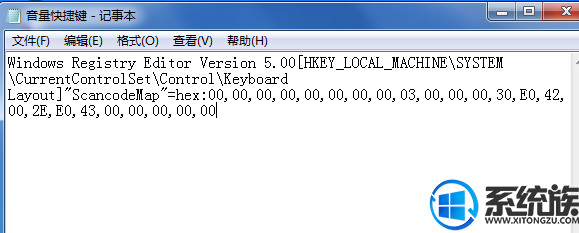
3. 打开我的电脑,点击左上角的“组织”,选择“文件夹和搜索选项”;
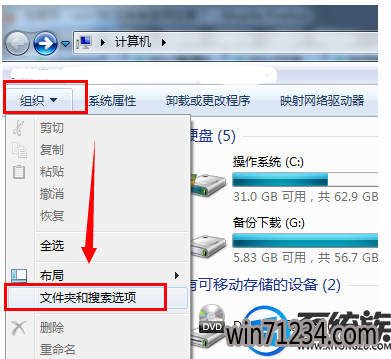
4. 在选项卡上点击“查看”,并把“隐藏已知文件类型的扩展名”前的勾勾取消;
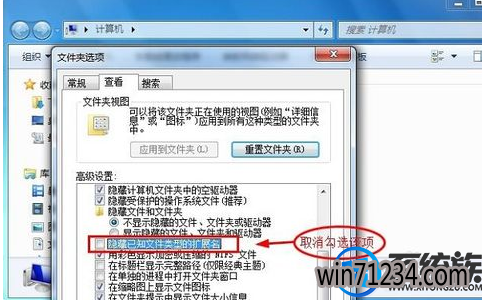
5.右击记事本文件,选择重命名,将后缀名“.txt”改成“.reg”。点击确定;


6.双击名为“音量快捷键.reg”的文件。这样就可以通过键盘来控制音量大小,F8为音量增大,F9为音量减小。
以上就是win7系统里音量快捷键的设置方法,有兴趣的朋友可以通过以上方法试试,希望今天的分享能对你有所帮助。
相关Windows7系统教程推荐
- BitLocker加密后忘记了中关村Win8.1旗舰版密码的破解技巧 2016-09-05
- 电脑公司Win8.1 SP1正式版蓝屏死机提示错误代码Error C000009A的 2016-09-17
- 番茄花园Win10系统全新刻录功能支持ISO格式镜像刻录的技巧 2016-04-19
- Win8.1大白菜专业版系统天气无法加载的解决方法 2018-03-12
- 得得Win10玩游戏时提示显示器驱动程序停止响应并已恢复怎么办? 2017-09-10
- win10更换软件桌面图标的小技巧 2017-11-15
- 深度技术Win10系统中将桌面背景设置透明渐变效果的诀窍 2016-04-22
- 老毛桃Win10纯净版无法使用winrar提示拒绝访问要如何处理 2016-11-04
- W7出现“应用程序发生异常 未知的软件异常”怎么办 2016-07-16
- 快速清除电脑公司Win10系统垃圾有高招 2017-01-20
win7 64位系统排行
Windows7系统教程推荐
- 如何解决系统基地Win10企业版系统软件不兼容的问题?05-18
- 登录界面Win10系统默认输入法的更改方法05-09
- 雨林木风Win10系统打开Word程序提示宏错误的解决措施04-22
- W7下建立无法删除文件夹以确保系统重要资料的安全07-24
- win7玩使命召唤2不能全屏如何办?|win7玩使命召唤2不能全屏的处理办09-09
- 深度技术Win10系统系统玩CF找不到bugtrap.dll的正确解决步骤12-27
- 深度完美win10系统火狐浏览器无法安装更新出错如何解决?09-24
- 系统之家Win10系统怎么进入bios设置与bios的设置方法05-11
- Windows10专业版系统开机加速,将多余的第三方加载项去除的方法06-06
 win7系统下载
win7系统下载




